. 日次タスク自動反映機能
日次タスク自動反映機能は、例えば早番は9時から12時はホール作業、12時から13時は休憩、13時から17時まではレジなど
シフトに対してその日働くタスクが決まっている場合に利用いただける機能となっています。
<操作手順>
⓪事前準備
自動反映設定の前に各店舗で使用するタスクを登録する必要があります。
MENU>店舗設定>日次タスク
①データ連携画面より日次タスク自動反映設定をおこなう
MENU>データ連携
②シフトタスクパターン一括アップロード・ダウンロード
画面1番上に表示される シフトタスクパターン一括アップロード・ ダウンロード画面より
赤枠のダウンロードボタンをクリックし CSVファイルをダウンロードします。
③CSVファイルをダウンロード
ダウンロードボタンを押すと どこにデータを保存するか選択が必要なので デスクトップや指定のフォルダに保存します。
④タスク名と時間の割り当てをおこなう
各シフトに対し 何時~何時にどの業務をおこなうか 1つ1つ設定していきます。
赤枠内を埋めたら上書き保存をしてください。
ここでの注意点は事前に日次タスクを登録していないと、エラーとなりインポートが できないので
必ず日次タスクの登録が済んでから設定してください。
(MENU>店舗設定>日次タスク)
⑤完成したファイルをアップロードする
ファイルを開くをクリックし ④で作成したCSVファイルを選択してください。
⑥CSVファイルを選択
赤ファイル選択後は、下のアップロードボタンを押してください。
⑦CSVファイルをアップロード
アップロードボタンを押し、特に修正箇所なく問題なくアップロードができれば
『対象のデータのアップロード処理が完了しました』と表示されます。
もし何か間違えがあれば表示される内容を修正してから再度アップロードをおこなってください。
⑧日次シフト画面で『タスク自動反映』をクリック
水色の箇所が就業時間になり、この場合はまだ何もタスク反映されていない状態です。
しかし、先程自動反映するための設定をおこなったので、画面上に表示されている 『タスク自動反映』をクリックすると
シフト毎に登録したタスクが反映されます。
⑨日次タスクを修正したい場合
修正したい場合は、まず画面右上から修正して作成したいタスクを選択します。
タスク選択後は《選択》もしくは《選択範囲》機能を使用します。
★選択:1コマ単位での修正をしたい場合に使用
★範囲選択:○時~△時までと範囲を選択したい場合に使用